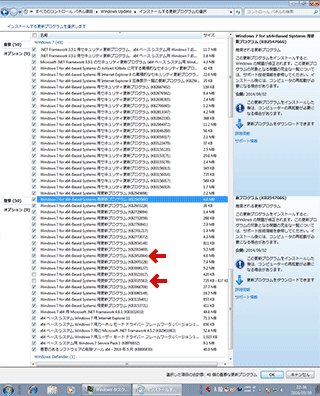2016.05.19: 推奨扱いの更新(KB3035583)の観察漏れがあったので修正。
Windows7のSP2扱いとも言える、KB3125574をインストール時のPCの挙動をメモした更新です。
このページでは、KB3125574をインストールした後、Windows 7 はどのような状態になっているか?を観察した記録を残しています。
KB3125574インストール後のWindows Update画面
まず余談ですが、
Windows Updateの設定が、勝手に「推奨」なるような事はありませんでした。
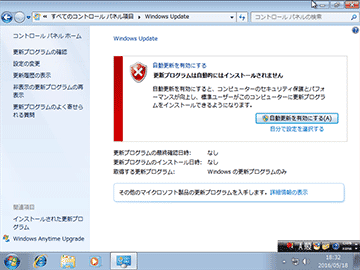
▲クリックで拡大
KB3125574をインストールした後も、「確認しない」にしておいたWindows Updateの設定はそのままでした。
(というか、Windows Update Clientが入っていない予感がする画面です)
更新履歴にはKB3125574とKB3020369だけです。
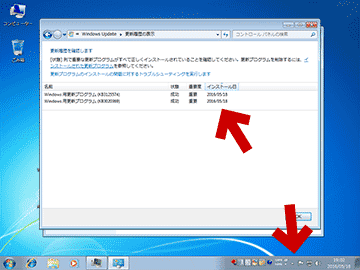
▲クリックで拡大
※前ページで使った画像の使いまわし
KB3125574とKB3020369以外の更新プログラムは見当たりません。
アンインストールの方には4つのKBが存在しています。
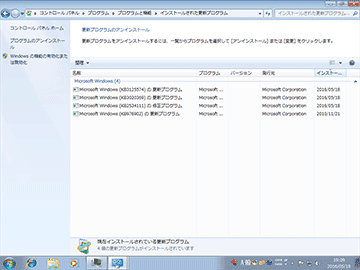
▲クリックで拡大
「プログラムと機能」>「プログラムのアンインストール」に表示されている更新プログラムは以下の4つでした。
・KB3125574/KB3020369/KB2534111/KB976902
ちなみに、KB3020369とKB976902はアンインストール出来ないようになっていました。
更新の確認は・・・・やっぱり時間がかかるorz
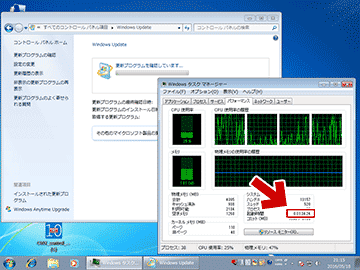
▲クリックで拡大
「更新プログラムの確認」には、やっぱり死ぬほど時間がかかります。
画像は1時間30分時点だけど、実際には2時間待っても開始されませんでした。。。
サクッと更新したい場合は 最新の Windows Update Clientを先にインストールした方が良さそうです。
-
2017年5月17日時点、Windows Update Client の最新版は KB4019265 に含まれています。
※2017年6月、この問題は解消しました。特定KBの先入れは不要です。
※月別で個別の問題が発生する場合があります。
最新情報は こちらのページでチェック可能です。
2016年5月の手元のPCでの検証メモ
取得した更新リスト
KB3125574インストール後、最初のWindows Updateで取得したリスト
上図のチェックポイント
- KB2952664 KB3035583などの名前が見えます。
※こちらのページで上記KBを文字おこししています。
- Windows7 SP1 インストールDVDを使った場合は
ここで2014年8月版のSP1 KB976932 (※2011年3月15日版じゃない方) もインストールされるようです。
面倒くさくて先にインストールしなかったのですが、無事インストールされていました。
※これもKB3125574より前にインストールした方が良いのかもしれません。
2016年5月18日現在、オプション側(9個)
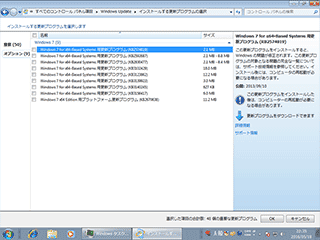
▲クリックで拡大
最初のアップデートの時は オプション更新にはチェックを入れず、後回しにした方が良いようです。
長くなったので続きは別ページで。
※おことわり
自分で読み返しててページ分割した方が読みやすいと判断しました。アップデート時の挙動を目当てにこのページをブックマークされた方、リンク紹介いただいた方、すみませんm(_ _)m